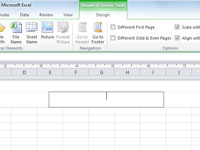A fejlécek és láblécek általában a jelentés minden oldalán megjelennek. Az Excel 2010 programban a fejléc a felső margóra, a lábléc pedig az alsó margóra kerül nyomtatásra. A fejléceket és lábléceket gyakran használják a dokumentum azonosítására, valamint az oldalszámok, valamint a nyomtatás dátumának és időpontjának megjelenítésére. Hacsak másként nem ad meg, az Excel nem ad hozzá automatikusan sem fejlécet, sem láblécet egy új munkafüzethez.
1 Kattintson az Oldalelrendezés gombra a szalag Nézet lapján.
Vagy kattintson az Oldalelrendezés nézet gombra az állapotsoron (ez a középen található).
2 Vigye az egérmutatót a Kattintással a fejléc hozzáadásához részre felül, vagy a Kattintson a lábléc hozzáadása szakaszra alul.
Mielőtt ezekre a területekre kattint, döntse el, hogy a fejlécet vagy láblécet balra, jobbra vagy középre szeretné-e helyezni.
3 Kattintson ide, hogy a beszúrási pontot a fejléc- vagy láblécterület bal, középső vagy jobb oldali részébe helyezze.
Az Excel hozzáad egy Fejléc- és lábléceszközök környezetfüggő lapot saját Tervezés lappal.
4 Kattintson a Tervezés fülre, ha még nincs kiválasztva.
A Tervezés lap Fejléc és lábléc, Fejléc és lábléc elemek, Navigáció és Beállítások csoportokra oszlik.
5 Kattintson a Fejléc vagy a Lábléc gombra (a megfelelő módon) a Fejléc és lábléc csoportban a Tervezés lap bal végén.
A fejléc vagy lábléc szabványos beállításai egy legördülő listában jelennek meg.
6 Kattintson a használni kívánt fejléc- vagy láblécpéldára a Fejléc vagy lábléc legördülő menüben.
A kiválasztott beállítás most megjelenik a munkalap fejlécében vagy láblécében. Ismételje meg a 3–6. lépéseket, ha másik választást szeretne kipróbálni.
7 Kattintson a munkalap területen a ikonra, majd a Nézet lap Normál gombra kattintva térjen vissza a normál nézethez.
Normál nézetben nem fogja látni a hozzáadott fejlécet vagy láblécet, de ott van a munkalap előnézete vagy kinyomtatása során.